前回紹介した画像の管理を楽にする方法が結構反響
あったから、今回は自動化させる方法を実際に画面の
を元に説明するぞ☆

前回さわりの部分みたいな概要説明でしたもんね!
自動化の手順見てみたいです!

膨大な画像の整理の強力な助けになると思うぞ☆
そういうわけで説明を始める☆
前回の要点部分だけおさらい
前回こちらの記事で大量に作ったAI画像の管理方法について
解説しました。
https://yomutoku.website/2023/12/21/stable-diffusion-seiri/
内容を軽くまとめると、
・大量に作った画像を管理するのは無理ゲー
・プロンプトだけ控えて残していくのが関の山
・プロンプトだけだとシード値のような重要な要素を
復元させれない
・こちらのイーグルというアプリソフトを使えば全部解決
eagle.sjv.io/ZQDVJz
こんな感じでした。
イーグルが初月無料で使えるとか、プロンプトや色味とかで
検索かけれるなどの機能は上記記事に書いています。
今回はイーグルの拡張機能をStale Diffusionに入れて
生成した画像が全てイーグルに入るようにする方法を
説明します。
整理自動化の導入方法
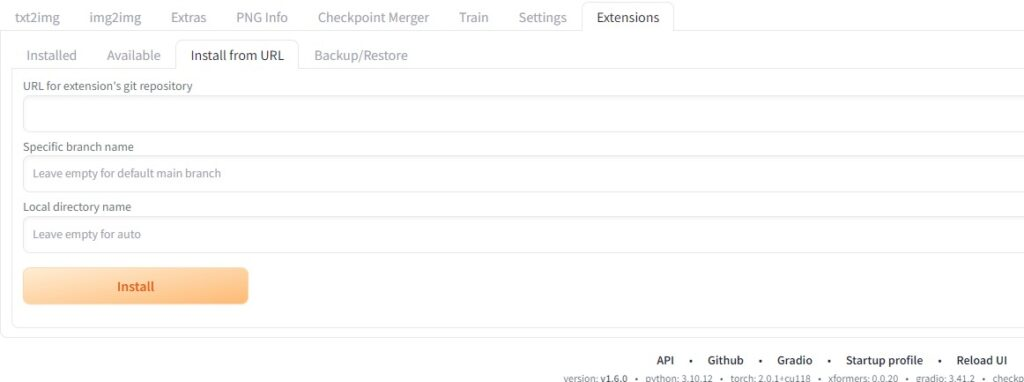
Stable Diffusionで生成した画像をイーグルに自動で
入れるようにするために、
「Eagle-pnginfo」という拡張機能をStable Diffusion内に
入れます。
「Eagle-pnginfo」の入れ方
まずStable Diffusionを起動して、
Extention→Install from URLの順にタブを開き、
一番上の箇所に以下をコピペしてオレンジの「Install」
を押してください。
こちらをコピペ(「」はいりません)
「https://github.com/bbc-mc/sdweb-eagle-pnginfo」
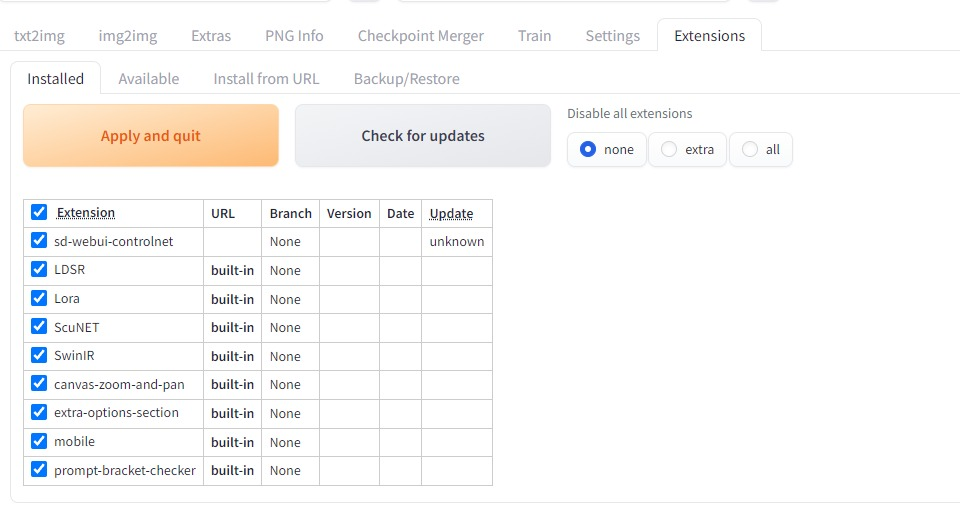
インストールが終わったらInstalledタブを開いてオレンジの「Apply and quit」
を押すと、
Stable Diffusionが再起動され「Eagle-pnginfo」が
導入されます。
整理自動化させる設定

「Eagle-pnginfo」の導入が終わったら「Settings」タブを押します。
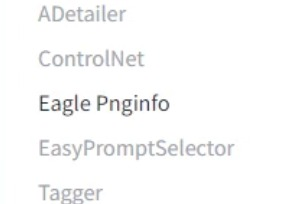
下の方に「Eagle-pnginfo」が入っているのでこちらを
クリックしてください。
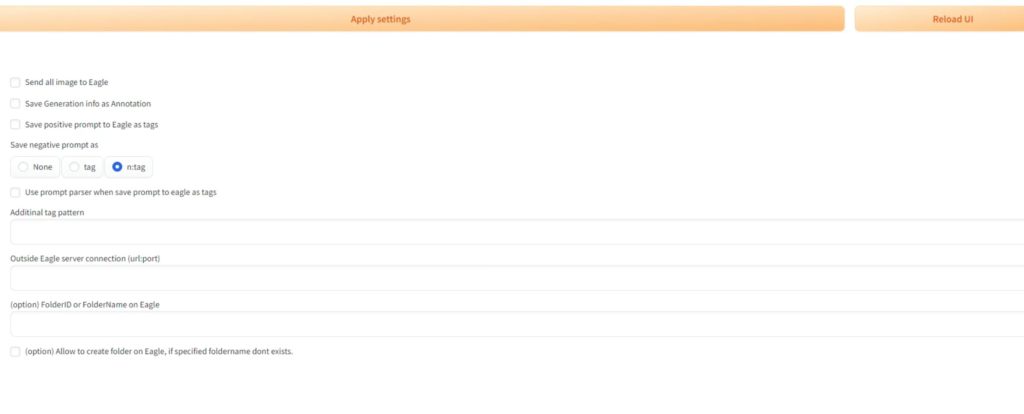
クリックすると上記の画面が出てくるのでこちらでイーグルに
どう画像を保存していくかについての設定をします。
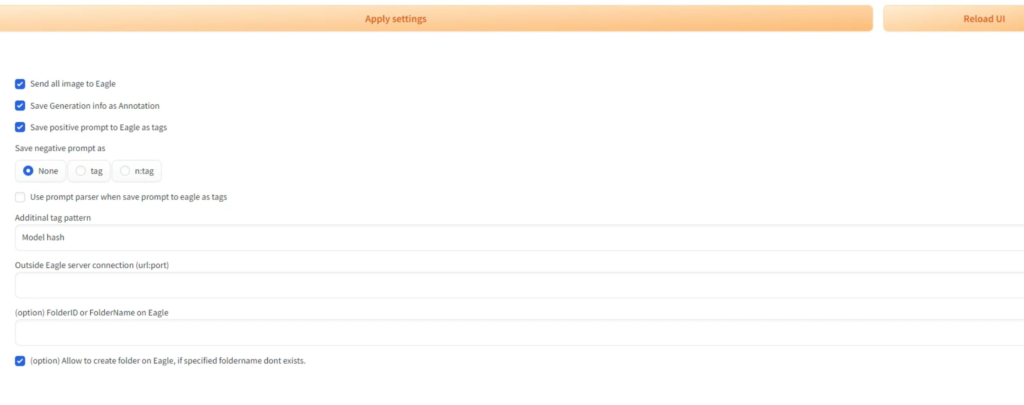
推奨設定はこんな感じです
推奨の設定はこちらですが、人によって若干変えた方が
いい箇所もあるかと思うので内容を説明します。
上から3つまでのチェック部分
一番上は「Stable Diffusionで作った画像をイーグルに保存しますか?」
なのでここはチェックですね。
二番目は「メタデータというマスターデータみたいなのを一応イーグルに残して
おきますか?」
なのでここもチェックですね。
三番目の「プロンプトをタグとしてイーグルに残してプロンプトで検索できるように
しますか?」
なのでこれもチェック一択ですね。
4番目の3択について
ここはネガティブプロンプトについての選択になります。
「残しますか?残しませんか? 残す場合はネガティブプロンプトとわかるように
最初にnをつけて残しますか?」
という選択ですが2番目にチェックを入れている段階でネガティブプロンプト
を保存してくれているのでここは「none」をチェックでいいかと思います。
5番目のチェックについて
こちらにチェックを入れると強調系のプロンプトを外して
保存されるのでチェックをしないほうがいいですね。
6番目のタグ設定
ここにサンプラーやステップ数などをいれるとその値で検索を
かけることができるようになりますが、
ほとんど同じ作り方をすると思うので入れてもあまり意味がないです。
一応modelで検索をかけるようになると便利だと思うので、「Model hash」
を入れています。
7と8番目は空欄でもOK
「7番目はイーグルのサーバーにも画像情報を送りますか?」
ですがこちらはあまり意味がなさそうなので空欄でいいと思います。
8番目は「イーグル内の特定の箇所に保存させますか?」
なので、イーグル内にフォルダを作っている場合はそのフォルダ
名を入れましょう。
作っていない場合は9番目の「フォルダがない場合はこちらで作ってそこに
保存させていってもいいですか」にチェックを入れておきましょう。
設定が終わったら

9番目まで設定が終わったら上の「Apply settings」を押して
設定を確定させ右側の「ReloadUI」を押して再起動させましょう。
これで次に生成する画像からイーグルに画像が自動で保存
されていくようになります。
これによってプロンプトなどの検索ワードで
探したい画像を見つけることができます。
まとめ:作って整理するまでがAI画像生成
stable diffusionで作ったAI画像を自動整理する方法について
解説しました。
どんどん生成していると膨大な数になりがちなので
自動整理するシステムを入れておくのはとても大事です。
良い画像を作るまでではなくそれを管理していつでも
取り出せるようにして初めて完成と捉えるようにしましょう。